Könnyen elvonja magát fellépés közbennéhány fontos feladat vagy a projekt befejezésének tervei? Természetesen sok olyan módszer alakult ki a múltban, amely segítheti a felhasználókat abban, hogy a fontos feladatokra összpontosítsanak. Pomodoro az egyik alkalmazott módszermanuálisan a stopper segítségével, hogy rendszeresen ellenőrizze, mennyi időt töltöttek az aktuális feladatok elvégzésére, de egy olyan alkalmazás, amelynek célja annak megmondása, hogy mely alkalmazások töltöttek sok időt, minden bizonnyal hasznosabban szolgálná az időelosztás nyomon követését. Az egyik ilyen eszköz Időmérő Mac esetén. Az alkalmazás meglehetősen hasonlít a korábban bemutatott Windows PAM-hoz, amely lehetővé teszi az alkalmazások idővonalának megtekintését. A vonalon túl az a képesség, hogy naplózza a napi alkalmazáshasználatot, így a hét vagy a hónap végén könnyen nyomon követheti a különböző alkalmazásokra fordított teljes időt.

Miután letöltötte az alkalmazást, indítsa ela dokkoló bárból. A rendszermenüben ül, és csendben elkezdi kiszámítani az időt, amelyet különböző alkalmazásokra költenek. A Time Tracker leghatékonyabb felhasználása akkor figyelhető meg, ha egy vagy két nap elteltével felül kívánja vizsgálni a munkatermelékenységi jelentést. Azonban kiválaszthatja az időtöltési mintát Jelentés megtekintése opció a menüből. A főablakban a felsorolt alkalmazások hisztogramja látható, és megmutatja, hány időt töltött rá.
A bal oldali sáv napi naplókat tartalmaz hónapokkal ésnap bélyegek. Csak bontsa ki a havi opciót, és válassza ki a kívánt dátumot, hogy megtekintse azokat az alkalmazásokat, amelyekkel a kiválasztott napon dolgozott. A Time Tracker ingyenes, eltávolított változata a Time Tracker Pro-nak, amely 4,99 dollárt fizet. A Pro verzió az időértékeket is ábrázolja a grafikonon, így a felhasználók vizuálisan elemezhetik a kiválasztott hónap vagy nap teljes termelékenységi jelentését.
Telepítse az Time Track alkalmazást az App Store-ból


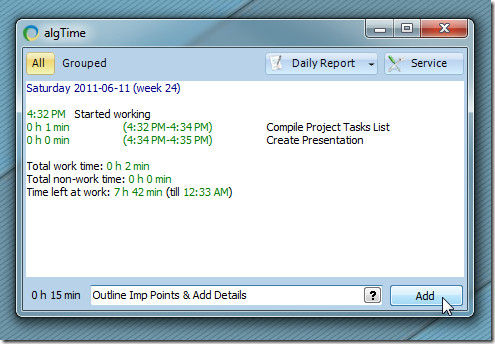



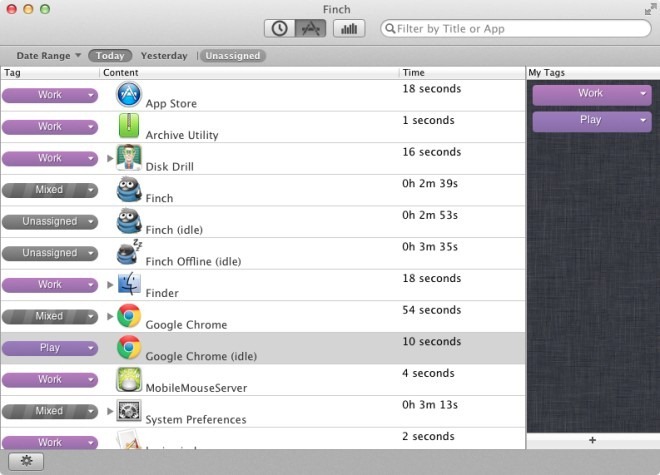




Hozzászólások